Os gerenciadores de referências bibliográficas são softwares que permitem armazenar, gerenciar e citar as referências de acordo com normas específicas de cada periódico. A ferramenta Mendeley, mantido pela editora Elsevier, é de uso gratuito, com versões web e desktop. Dentre suas possibilidades, estão:
- gerar bibliografias automaticamente, com diferentes estilos (incluindo ABNT);
- integração com processadores de texto;
- organizar artigos e documentos salvos, identificando registros duplicados;
- localizar os documentos relevantes com base no que o pesquisador está lendo;
- colaborar facilmente com outros pesquisadores on-line.
Atualização: o Mendeley Desktop será descontinuado. Opte por usar a versão online do link.
Instalação – Mendeley Deskotp
Para usá-lo no Linux, acesse o site para download do programa para baixar um arquivo “.Appimage”. Assim como os pacotes Snaps (Ubuntu) e Flatpaks (Fedora), os Appimage são como containers onde todos os arquivos e bibliotecas necessários são executados sem depender das bibliotecas que cada sistema GNU/Linux possui. Assim, ele não necessita de permissão de super usuário para ser executado.
O próximo passo é tornar o arquivo executável para seu usuário e executá-lo através dos seguintes comandos: “chmod u+x arquivo.AppImage” e “./arquivo.AppImage”. Você pode acrescentar o parâmetro “–no-sandbox” na linha de execução caso dê o erro “The SUID sandbox helper binary was found, but is not configured correctly. Rather than run without sandboxing I’m aborting now…”. O “Appimage” não contém o plugin para o libreoffice, nem cria atalho automaticamente, nem tem a parte de “citation style”… por isso descartei esse método.
Para usá-lo no Linux Debian, acesse o site para download e escolha o arquivo “.deb” (o “generic Linux” dá um tar.gz). Instale-o usando o comando “sudo dpkg -i NOME_DO_ARQUIVO.deb”.
Ao abrir o programa, será solicitado login e senha no sistema da Elsevier, ou criar uma conta. Com ela, será possível sincronizar o que foi feito em um computador com a interface online (nuvem) e passar para outro computador, se for o caso.
Ao abrir o programa, será exibida uma tela de boas vindas com a opção de instalar o “Citation plugin for LibreOffice”. Clique em “install now” ou depois vá ao menu “Tools” para realizar o procedimento. Caso não seja possível esse caminho (por exemplo, aparecer Microsoft Word), você deve procurar o arquivo da extensão nos arquivos intalados do mendeley – /opt/mendeleydesktop/share/mendeleydesktop/openOfficePlugin/Mendeley-1.19.8.oxt , por exemplo. Copie esse arquivo como super usuário para um diretório qualquer. Abra o Writer, siga para o meu “Ferramentas -> Gerenciador de extensões”, clique em “adicionar” e selecione o arquivo copiado.
Utilização – Mendeley Desktop
Você pode adicionar os documentos que você já tem no computador através de “Add Files” ou “Add Folder”. Usando a opção “Watch Folder”, o programa busca atualizações por lá automaticamente – muito indicado.
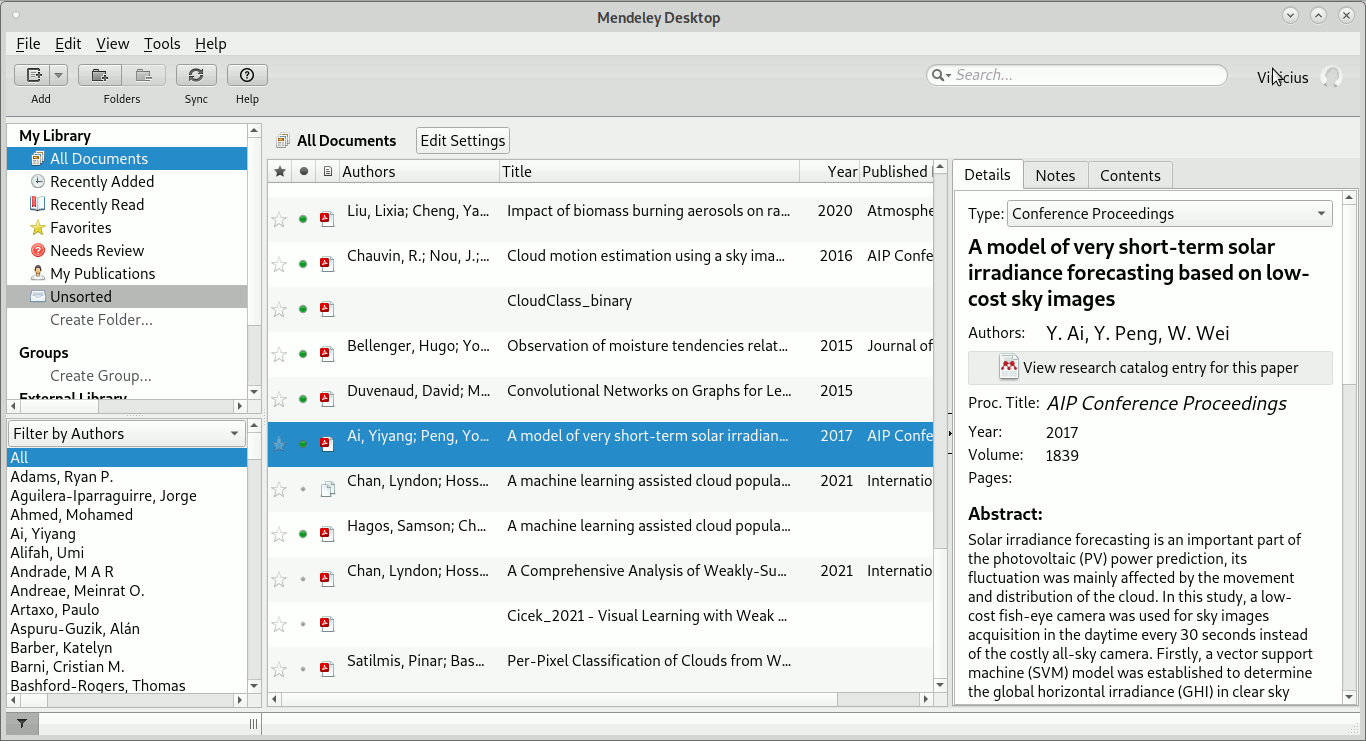
O programa busca, através dos metadados do arquivo e de “natural language”, as informações que serão usadas para montar as referências, como autores, ano de publicação, título, origem. Caso ele não consiga completar todos os campos automaticamente, as informações para gerarem as referências bibliográficas completas devem ser inseridas editando os campos manualmente de cada documento.
Selecionando um ou mais documentos, você pode copiar as citações em diferentes formatos, como o BibTeX, LaTeX e formatado. Essa formatação é definida em “View -> Citation Style”. Para inserir a ABNT, escolha a opção “more styles” e na aba “Get more styles”, busuqe por “ABNT”, escolha uma opção e instale. Depois, escolha esse estilo na aba “Installed”.
Utilização – Citation plugin for LibreOffice
Antes de utilizá-lo no LibreOffice, você deve abrir o programa Mendeley. Para inserir a citação, mantenha o cursor de texto no ponto desejado e clique em “insert citation” no menu do Mendeley. Então procure pelo autor e ano, podendo inserir informações adicionais, e clique em OK. A citação vai aparecer com um fundo cinza, mas é só na edição mesmo – não fica na versão final. Isso é importante para montar as referências.
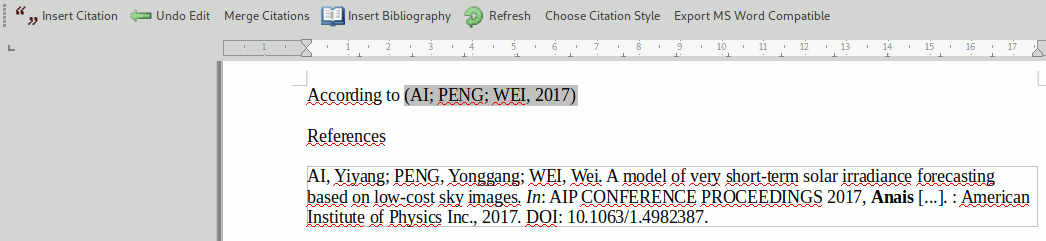
No ponto do texto em que for inserir as referências, clique em “insert bibliography”, “keep manual editor” e então todas as referências utilizadas no texto devem aparecer na bibliografia. Cada nova referência inserida, a bibliografia do texto será atualizada automaticamente.
Utilização – Mendeley no Overleaf
Também é possível vincular sua conta Mendeley no Overleaf. Para isso, vá em “upload” e em “Add files… from Mendeley”. Após a autorização, elas deverão ser inseridas no arquivo com as referências do seu projeto (“references.bib” por exemplo). Clicando no arquivo, é possível fazer a atualização com o Mendeley através do botão “refresh”.

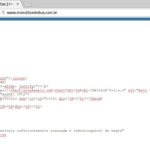



muito bom, consegui baixar e instalar, mas não abre, mesmo depois de instalado
Oi Roger, a primeira coisa que eu faria é verificar os arquivos de log para ver se um erro está sendo gerado ao executar o programa – por exemplo “cat /var/log/syslog”. Como a versão desktop do Mendeley foi descontinuada, pode ser que apareçam alguns problemas conforme a versão de seu sistema operacional.